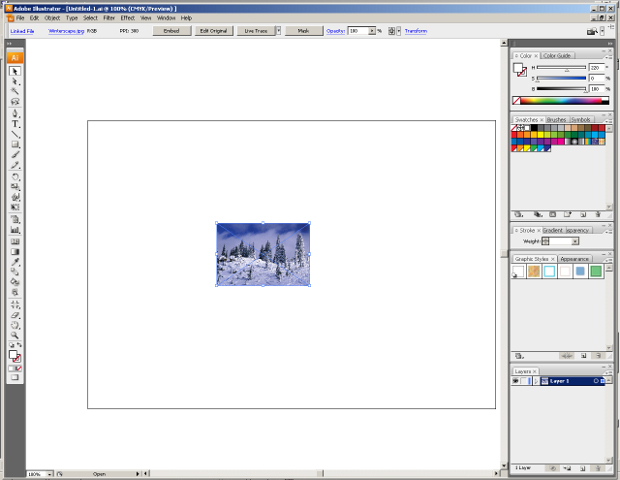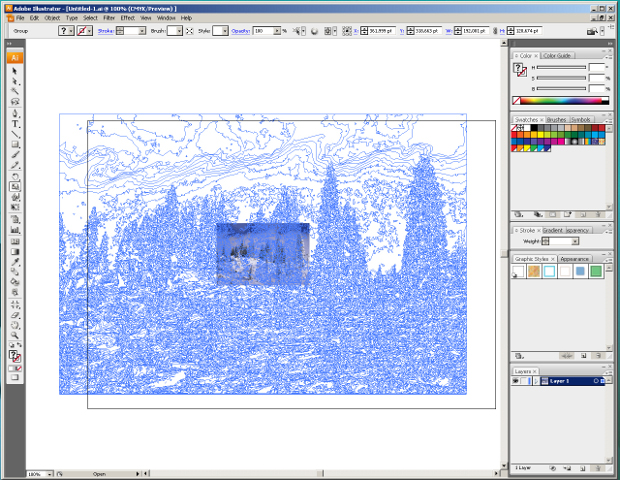|
подписалась на курс, но после поняла, что прямо СЕЙЧАС нет возможности его изучать. как отписаться от курса, чтобы позже, когда у меня предоставится возможность вернуться к нему снова? |
Плакат
Программа Adobe Illustrator предназначена для любых работ, связанных с созданием и обработкой векторной графики, которая может в дальнейшем использоваться и для полиграфической печати, и для мультимедийных приложений, и для сети World Wide Web. Как и большинство профессиональных программ, она позволяет выполнять преобразования различных типов графики.
Что надо знать и уметь, чтобы выполнить задание: уметь создавать текст, применять эффекты к такому тексту, выполнять редактирование символов текста как объектов, использовать функции редактирования объектов, знать способы трассировки растровой графики и растеризации векторной.
Задание
Использовать преимущества векторной графики при создании плаката больших размеров.
Определим, что нам нужно сделать, чтобы выполнить работу.
- Откроем новый лист для создания изображений. Зададим параметры листа, соответствующие плакату.
- Разработаем композицию плаката.
- Подберем изображения.
- Выберем подходящие шрифты для создания надписей.
- Трассируем растровые изображения.
- Скомпонуем плакат, выверим детали.
- Сохраним результат.
Советы по выполнению
- Одной из самых сильных сторон программы является работа со шрифтом. И это неудивительно. В программе можно выполнять все общепринятые операции со шрифтом (изменять гарнитуру, начертание, кегль) и кое-что сверх этого (направлять по произвольному контуру, осуществлять набор по вертикали). Предоставляются неограниченные возможности по внешнему оформлению шрифта с помощью декоративных контуров, декоративных заливок, растяжек и прочего.
- Прежде чем создавать надпись, посмотрите на ее внутреннее содержание. Одни и те же слова будут иметь различные смысловые оттенки, если их оформить разными шрифтами. Гарнитуры шрифта могут быть строгими, изящными, элегантными или простыми, забавными, комическими.
- Текст можно расположить вдоль практически любой кривой. Но не забывайте о том, что он всегда должен оставаться разборчивым.
Подсказки
- Зададим параметры нашего документа для плаката (например, формат А1 или А0). Если компьютер не очень мощный, размер листа можно и не менять - мы помним, что векторная графика масштабируется без изменений; можно предположить, что размер можно изменить и позже.
-
Импортируем с помощью команды Place (Поместить) растровое изображение.
- Поскольку при масштабировании растрового изображения мы непременно ухудшим его качество, превратим его в векторное. При увеличении такого изображения будет получаться стильный эффект.
-
При трассировке можно подбирать параметры векторизации: количество цветовых оттенков, размеры наименьшего объекта и другие. А можно попробовать выбрать одну из готовых предустановок.
-
Процесс не закончен. Выберем команду Expand для преобразования результата трассировки в групповой векторный объект. Теперь перед нами группа векторных объектов, к которым можно применять все инструменты редактирования.
-
Увеличим размеры изображения до размеров листа (в принципе - до любых размеров).
-
Добавим текст; если необходимо, добавим фон; отредактируем отдельные объекты; удалим лишнее.
А вот еще примеры: